Photoshop是很多平面制图工作者常用的软件,每次打开Ps软件都会先显示一个界面,那么不知道大家会不会已经看腻了这个启动界面呢?如果想改photoshop启动界面的话也是可以的哦,如果还不会的朋友可以参考小编分享的这个方法,让你的PS更加个性化。

操作步骤如下:
1、首先我们打开PS的安装目录(如果不知道可以右键图标在快捷方式中打开文件位置);
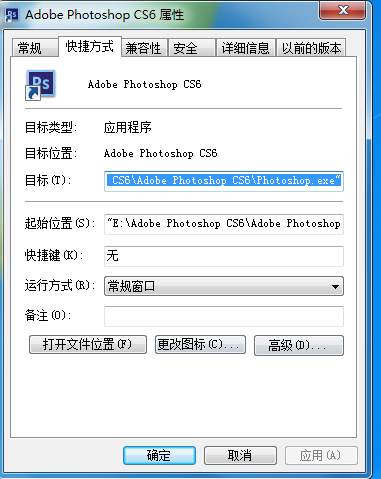
2、为了防止以后想改回默认界面,先把ps cc默认文件备份一下,具体需要备份(也是我们要修改的文件)位安装目录下的 Resources 文件夹下的IconResources.idx,PSIconsHighRes.dat,PSIconsLowRes.dat三个文件。
3、然后下载PhotoShop启动界面图片修改工具 解压后会得到 program.js 和 psccIcon.exe,都放到Resources文件夹里, 使用前需要保证与第一步中的三个文件在同一目录。
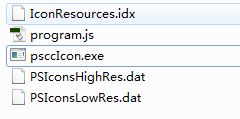
4、直接把idx拖到psccIcon.exe上面进行解包,解包成功后会建立Low或High文件夹,里面是解出来的图片,然后我们修改LOW文件夹里面的启动界面图片,需要修改2个 分别是 SplashBackground_s0.png和 SplashExtendedBackground_s0.png。
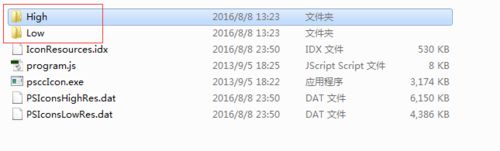
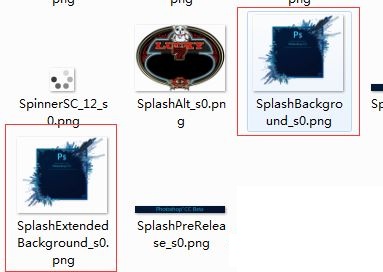
4、修改完图片后,再将.idx文件拖到psccIcon.exe上进行封包,然后就会生成几个带 "_" 的新文件,这三个文件就是修改好的启动界面,将原有的3个文件删掉,再将带"_"的文件中的下划线删掉。
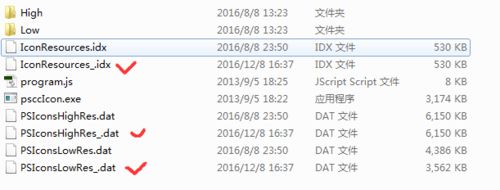
5、全部修改完成,重新启动Photoshop就可以啦。

这时PS启动界面修改完成,是不是非常简单呢。